Ce cours est chargé de nouvelles, et l’une d’entre elles est le grand changement spectaculaire du design de la plate-forme. Nous savons que chaque changement implique une adaptation derrière, c’est pourquoi nous vous apportons aujourd’hui ce post expliquant toutes les nouveautés que vous pourrez désormais voir dans Additio, et comment utiliser ces nouvelles fonctionnalités pour pouvoir en tirer la meilleur parti.
LE NOUVEAU MENU PRINCIPAL
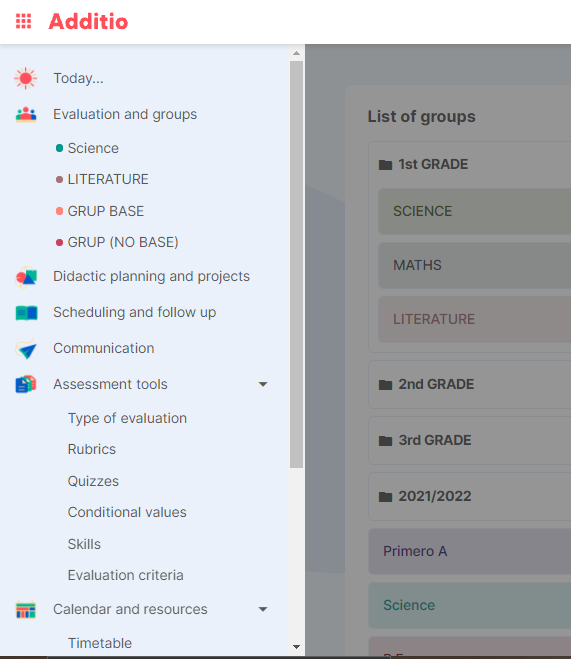
Nous commençons par la première étape de tout dans Additio, le nouveau menu principal. Vous verrez que maintenant, les options de cette section ont changé. Pour commencer à gérer vos cours, vous pourrez retrouver tous vos groupes de classe à partir de l’option « Évaluation et groupes ».
Comme nouveauté vedette dans cette nouvelle version, vous trouverez la possibilité de créer des « Unités et projets didactiques » où vous pourrez développer des activités de compétences liées à la programmation de vos cours.
Planification et suivi, où il vous permettra d’organiser vos séances de cours, de configurer les horaires, d’avoir une vue plus détaillée des unités à travailler, etc.
La section Communication pour ceux qui utilisent la plateforme Edvoice pour communiquer avec les familles et les élèves du centre et ainsi garder un contrôle du suivi, tant à l’intérieur qu’à l’extérieur de la classe.
Dans la liste déroulante des instruments d’évaluation, nous pouvons voir les options suivantes :
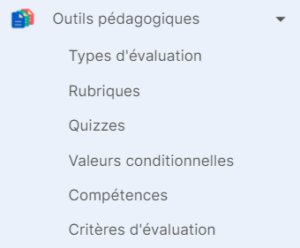
- Types d’évaluation : afin de créer vos propres types de notes, pouvoir configurer votre cahier au maximum, et l’adapter à vos besoins d’évaluation. Vous verrez qu’il vous permettra également de modifier les notes déjà créées par défaut à partir d’Additio.
- Rubic : le grand allié des professeurs pour évaluer les élèves. N’oubliez pas que vous pouvez toujours en trouver beaucoup plus dans notre banque de rubriques « Edrubrics ».
- Les quiz : un autre élément star pour qualifier les apprentissages de l’étudiant durant le cours. Il s’agit de l’élaboration de tests avec des questions que vous pouvez créer vous-même, avec différentes options de configuration, de réponse à écrire, d’ajout d’images pour le rendre plus visuel, etc.
- Valeurs conditionnelles : où vous pouvez créer vos propres types de valeurs conditionnelles, en établissant des intervalles où vous pouvez appliquer du texte ou des icônes :
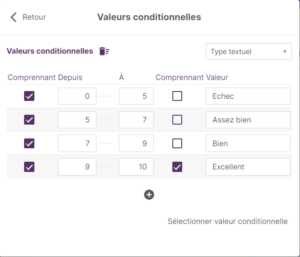
Ensuite, vous trouverez le deuxième menu déroulant dans l’option « Calendrier et ressources » avec les options suivantes à l’intérieur : Programme, où vous aurez un aperçu de la semaine, avec les cours que vous avez programmés, les événements, les réunions, etc. le calendrier, avec possibilité d’afficher la semaine et le mois, les annotations, servant de notes internes pour l’enseignant, où vous pouvez noter les commentaires que vous devez avoir sous la main, les rappels, les réunions, etc. et enfin, nous avons la section Ressources, où nous pouvons lier toutes sortes de documents afin de travailler avec eux en classe.
COMMENT FONCTIONNE LE NOUVEAU DESIGN AU SEIN DU GROUPE DE CLASSE ?
Vous verrez que désormais la conception change également au sein du groupe de classe, avec un affichage plus grand du bloc-notes et des milliers de nouvelles fonctionnalités qui faciliteront l’évaluation de vos élèves. Afin que vous puissiez tirer le meilleur parti de cette nouvelle version, nous allons voir les principaux changements que nous pouvons voir maintenant.
ONGLETS
Au premier coup d’œil, nous pouvons voir que les options d’onglet sur le côté droit de l’onglet ont disparu. Vous pouvez désormais retrouver les mêmes options réparties en deux boutons :
Dans la barre supérieure de l’écran, vous trouverez la section des onglets, où vous pouvez voir ceux que vous avez déjà appliqués dans le groupe de classe et également en créer de nouveaux à partir de l’icône +
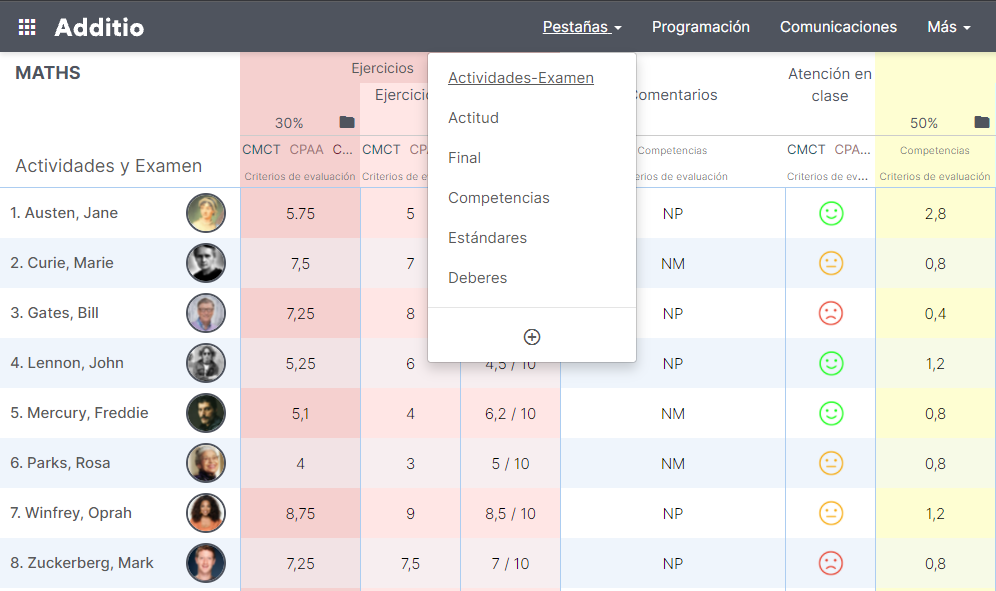
Vous verrez que dorénavant, pour modifier les informations au sein d’un onglet, vous pourrez le faire à l’aide de l’icône en forme de crayon qui apparaît en haut à droite de l’écran. A partir de cette icône, vous pouvez supprimer l’onglet, modifier son nom, le masquer ou même créer un onglet avec des colonnes rapides :
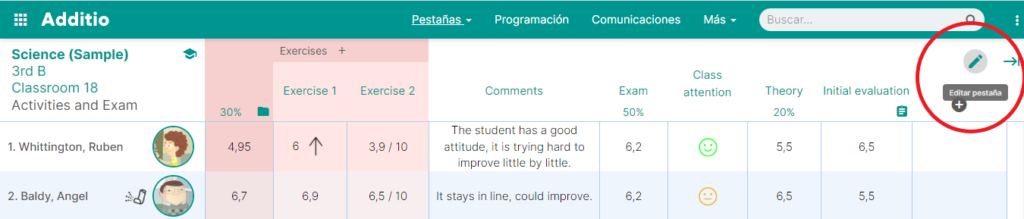
Quant aux autres fonctionnalités telles que l’assistance, les annotations, le calendrier et les ressources, vous pouvez les trouver dans l’icône en forme de cercle que vous verrez en bas de l’écran.
Enfin, vous pouvez maintenant trouver rapidement la section de programmation à partir de la section au-dessus du cahier « programmation », qui se trouve à côté de l’option « onglets ».


